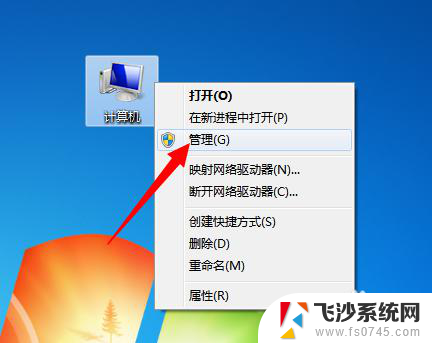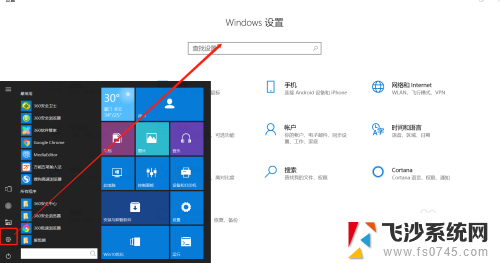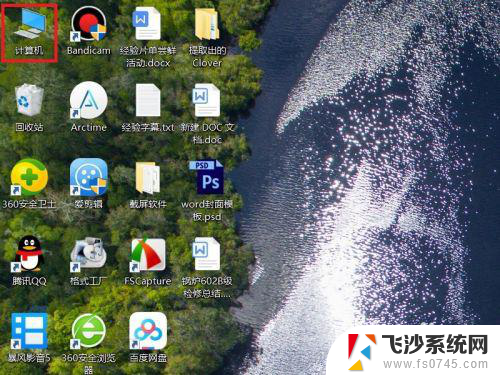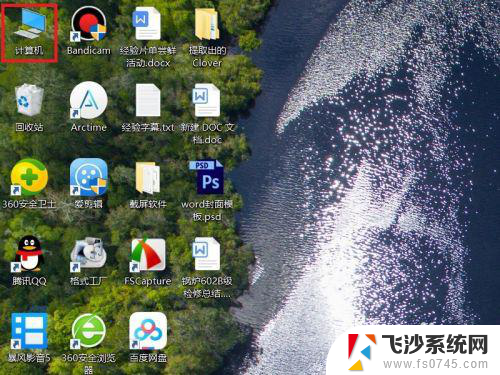移动硬盘插在电脑上没有显示 移动硬盘插上电脑没有反应怎么办
更新时间:2023-12-11 17:59:40作者:xtyang
当我们将移动硬盘插上电脑时,期待着它能够顺利地被识别并显示出来,然而有时候却会遇到让人困惑的情况:移动硬盘插在电脑上却没有任何显示,这种情况常常让人感到焦虑和不安,因为我们存储在移动硬盘中的重要数据可能会受到威胁。当我们遇到这种问题时,该如何处理呢?本文将为大家提供一些解决办法,帮助您解决移动硬盘在插上电脑时没有显示或没有任何反应的困扰。
具体方法:
1.第一步,检查下你的硬盘灯是否正常亮着。

2.第二步,如果灯亮着,那么试试换一根硬盘的数据线。

3.第三步,把你的硬盘插入到电脑。在桌面上右击此电脑,点击管理,如图所示。
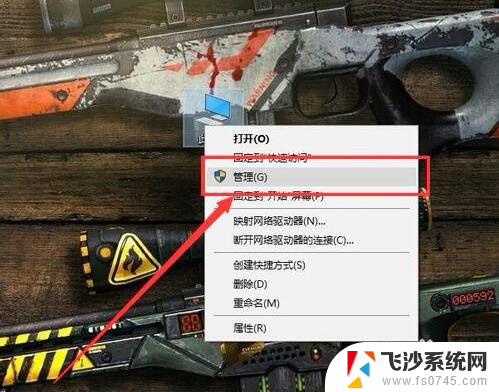
4.第四步,打开之后,点击左侧的磁盘管理,如图所示。
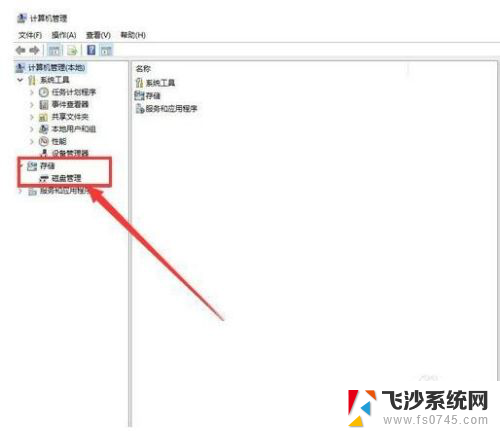
5.第五步,在无法正常显示的磁盘上右击。从弹出的菜单中选择“更改驱动器号和路径”。
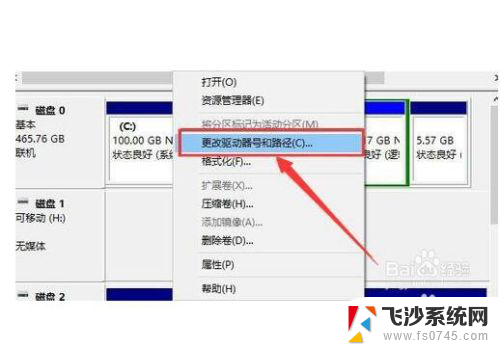
6.第六步,在打开的窗口中点击“添加”按钮。然后为当前分区指定一个“盘符”,并点击“确定”按钮。这样你的硬盘就可以正常显示了啦。
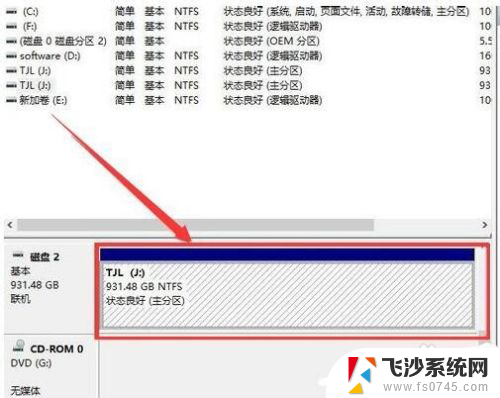
以上是移动硬盘插在电脑上没有显示的全部内容,如果您遇到类似的问题,可以参考本文中介绍的步骤进行修复,希望对大家有所帮助。